如何在 Firefox 中停用或啟用功能表欄
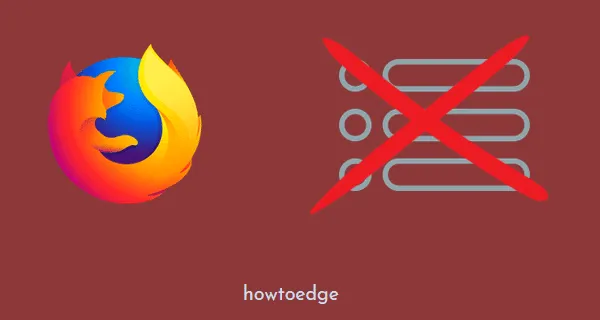
Firefox 中的功能表列包含許多功能,包括文件、編輯、檢視、記錄、書籤等。預設情況下,Mozilla 停用了此功能。但是,如果您在此瀏覽器上重複使用上述工具,則必須啟用 Firefox 中的功能表列。
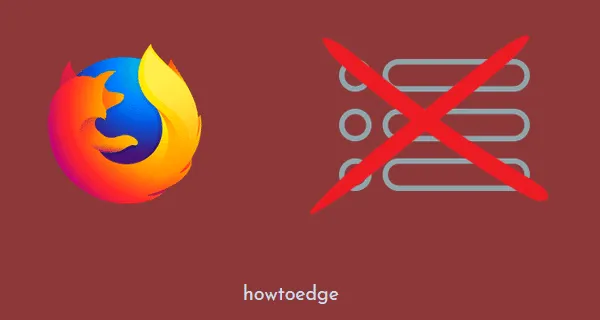
Mozilla Firefox 上有一個快速設定可以隱藏或取消隱藏此功能表列。這是功能鍵“ f11 ”。使用此鍵可以在導覽列上快速顯示或隱藏該欄。如果您很少使用此功能,您可以設定登錄或群組原則以永久停用它。
此選單列出現在 Mozilla Firefox 上的什麼位置?
Firefox 的選單列出現在導覽列上,包含文件、檢視、編輯、歷史記錄、書籤等功能。讀完所有這些功能,您一定知道它們通常執行哪些功能。
如何在 Firefox 中啟用或停用功能表欄
如果您不希望 Mozilla Firefox 上出現功能表欄,或者不小心停用了功能表列並想要重新啟用此功能,請按照以下兩種方法之一進行操作 –
1. 使用註冊表
註冊表編輯器提供了一種簡單的方法來配置相關設定以及啟用或停用 Mozilla 內的功能表列。
但是,由於這需要對系統設定進行一些關鍵更改,因此請確保建立登錄備份或僅產生還原點。如果在對系統進行必要的變更時出現任何問題,您可以使用此備份。這是你需要做的——
- 按 Win + R 啟動「執行」對話方塊。
- 輸入“
regedit”並點選“確定”。 - 當 UAC 視窗出現提示時,按一下「是」。
- 在登錄中,導航至以下路徑 –
HKEY_LOCAL_MACHINE\SOFTWARE\Policies
- 右鍵點選「策略」並按如下所示繼續操作 –新建 > 金鑰。
- 將這個新建立的金鑰重新命名為 Mozilla。現在,右鍵單擊此 Mozilla 金鑰並再次選擇新建 > 金鑰。
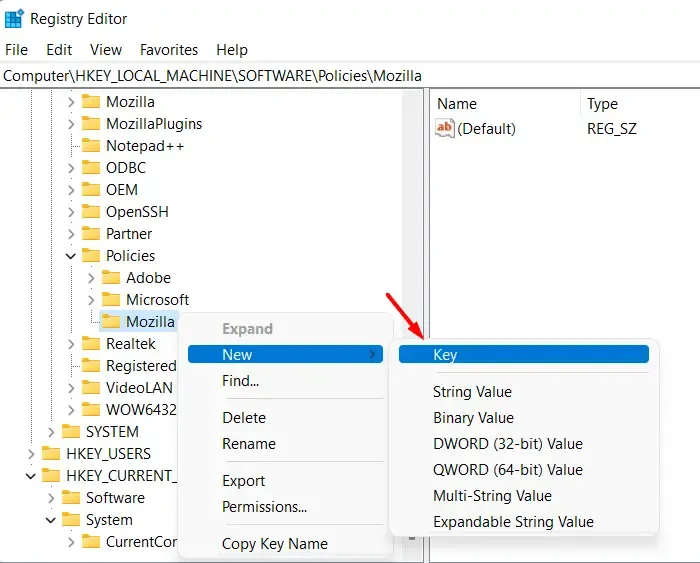
- 將其名稱更改為 Firefox。選擇此鍵並前往其右翼。
- 右鍵點選空白處的任意位置,然後選擇 –新 > 字串值。
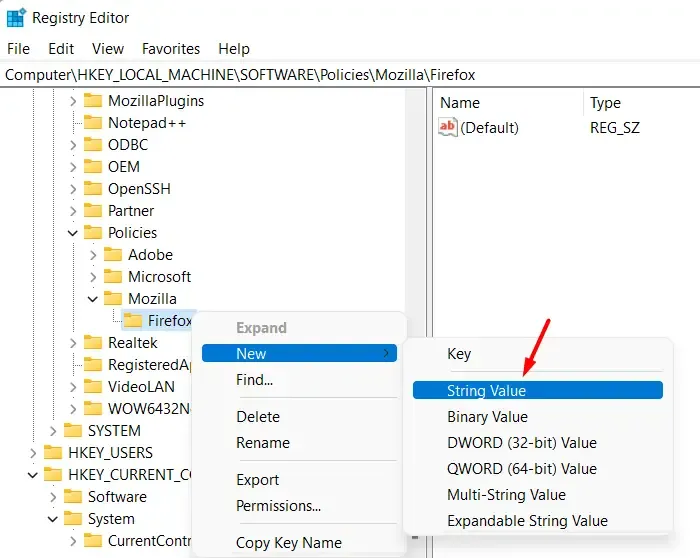
- 將此字串值條目重新命名為「DisplayMenuBar」。
- 現在,雙擊該字串條目並在其值資料欄位中輸入“ never ”。
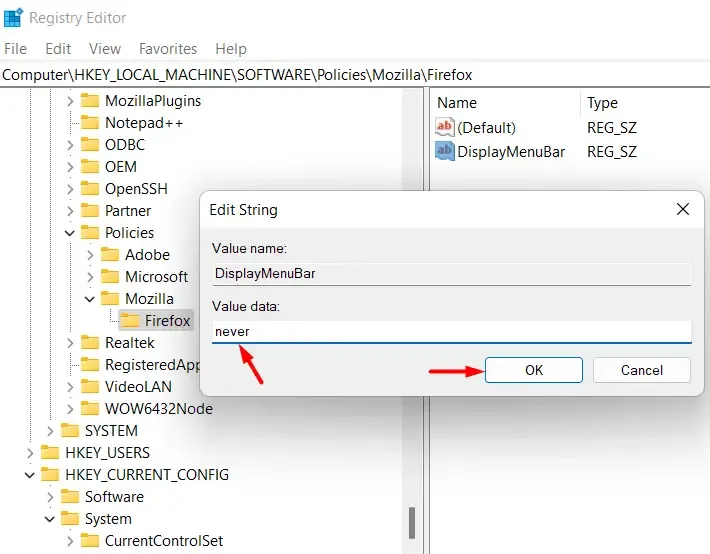
- 按一下「確定」儲存此配置並退出註冊表視窗。
重新啟動您的 PC,下次開啟 Mozilla Firefox 時功能表列將會消失。
在 Firefox 中啟用選單欄
如果您希望恢復 Mozilla Firefox 上的功能表欄,請重新造訪策略下的Mozilla > Firefox鍵並刪除 Firefox 鍵。要刪除某個鍵,只需右鍵單擊相關鍵並選擇刪除。
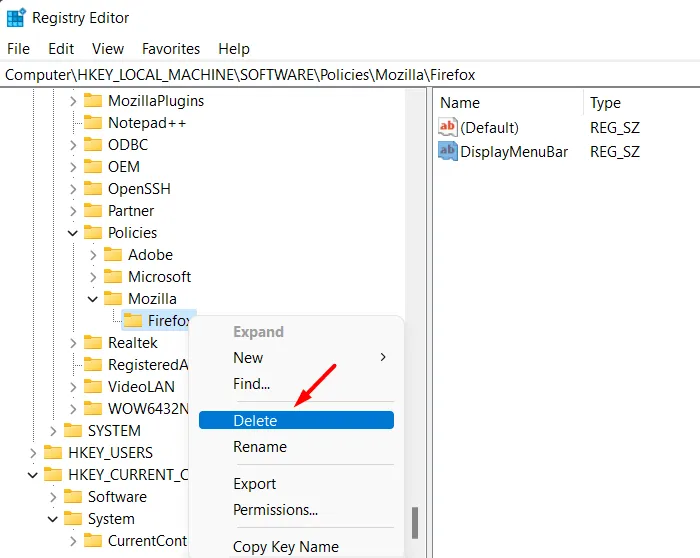
2.透過群組原則
本機群組原則還提供了一種方法,您可以使用它來啟用或停用 Firefox 上的功能表列。但是,由於此策略僅適用於進階版本,因此家庭使用者無法從中受益。如果您使用的是 Windows 11 專業版、企業版或學生版,請依照下列步驟在 Mozilla 上停用此功能表列 –
- 按 Win + X 並選擇「執行」對話方塊。
gpedit.msc在文字欄位中輸入“ ”,然後按一下“確定”。- 當顯示 UAC 視窗時,按一下「是」。
- 在群組原則內,使用左側導覽中提供的梯形邏輯到達以下路徑。
電腦設定 > 管理範本 > Mozilla > Firefox
- 到達那裡,在右側窗格中尋找“顯示功能表列”策略。找到後,雙擊它以查看其設定。
- 選擇「停用」並點選「套用」>「確定」。或者,您也可以使用選項旁邊的下拉式選單並選擇從不。
- 按一下「確定」按鈕將關閉群組原則。再次啟動 Mozilla Firefox,查看該瀏覽器上的功能表列是否已停用。
希望選單列不會出現在 Firefox 上。
如何使用群組原則在 Firefox 中啟用功能表欄
如果您想在 Mozilla Firefox 上恢復功能表欄,請重新訪問群組原則中的 Firefox 設置,然後選擇「啟用」或「未配置」單選按鈕。如果您使用下拉式選單選擇“從不”,請將其變更為預設或始終。按一下「確定」儲存此配置並檢查功能表列是否會重新出現在您的 Mozilla Firefox 瀏覽器上。
我可以在 Firefox 上隱藏此功能表列嗎?
是的當然。如果您不想在您的電腦上進行任何註冊表或政策更改,您可以簡單地隱藏此功能。為此,請右鍵單擊選項卡欄上的任意位置,然後選擇/取消選擇功能表列。該欄將根據所選設定出現或消失。
還有一個鍵盤快捷鍵可以停用或啟用 Firefox 上的功能表列。這是一個功能鍵,即f11。按此鍵可立即隱藏或取消隱藏 Mozilla Firefox 上的功能表列。
如何在 Mozilla Firefox 中啟用標題列?
如果您想在 Firefox 上查看標題欄,請執行以下操作 –
- 按一下三條水平線,然後選擇更多工具 > 自訂工具列。
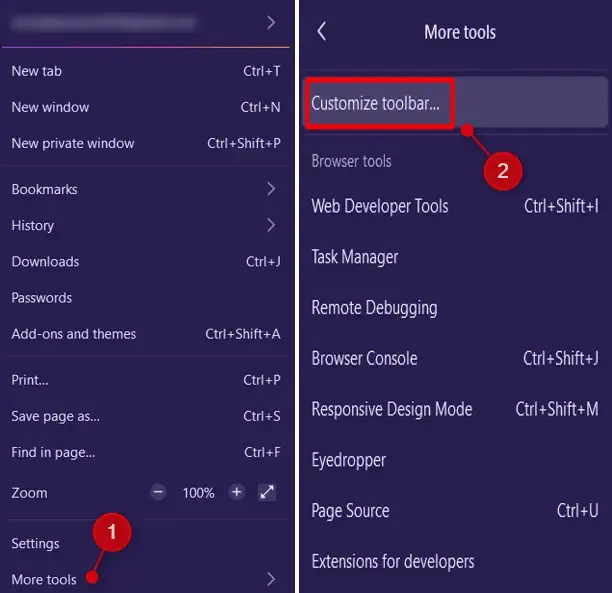
- 在底部,選取「標題列」左側的框,開啟的視窗的目前標題將顯示在那裡。
單擊恢復預設值按鈕將放棄最近的更改並將 Mozilla 恢復為其預設值。
- 如何在 Mozilla Firefox 上啟用深色模式
- 如何將 Chrome 或 Mozilla 設定為 Windows 11 預設瀏覽器


發佈留言